프린터 없이 학교 및 공공기관 인증서 pdf로 출력하는 방법 - 모두의 프린터
프린터 없이 학교 및 공공기관 인증서 pdf로 출력하는 방법 - 모두의 프린터
https://www.onoffmix.com/event/259676
[비트코인] 비트코인의 중요성과 미래 세미나
세상의 모든 모임 '온오프믹스'
www.onoffmix.com
학교의 성적 증명서나 졸업 증명서, 민원24의 가족관계증명서, 인터넷등기소의 등기부등본 등 인증을 거치고 온라인에서만 출력가능한 경우 프린터기가 없어 굉장히 난감한 경우가 많이 있습니다.
그리고 출력을 하더라도 다시 스캔을 해서 pdf를 만들어 파일 첨부나 팩스를 보내야 하는경우 너무 번거롭습니다.
그럴때 가상의 프린터 서버를 만들어서 출력물을 pdf로 저장해주는 프로그램이 있어 소개히드릴까 합니다. 바로 모두의 프린터입니다.
모두의 프린터
1. 설치
https://modu-print.tistory.com/357
모두의 프린터 v2.33 다운로드
이 포스트는 최신 버전의 모두의 프린터의 다운로드와 관련된 글입니다. 설치과정중 발생하는 문제나 궁금하신점은 사용설명서 및 문제해결 카테고리를 참고해 주시기 바랍니다.
modu-print.tistory.com
위 다운로드 링크에 접속합니다. 작성일 기준 최신 버전인 2.33버전 기준입니다.

접속하신다음 "다운로드 링크!!"버튼을 클릭하시면 다운로드 폴더에 "MopInstall.exe"이 다운로드 됩니다. 이 설치파일을 더블 클릭해서 설치를 진행해 줍니다.

왼쪽 아래에 "라이선스를 읽고 동의합니다."를 체크해주시고 오른쪽 아래의 "다음"을 클릭해줍니다.

출력물을 pdf 및 기타 이미지 포맷으로 변환을 원하시면 고스트스크립트(Ghostscript) 설치를 체크해주시고 "다음"을 눌러줍니다.
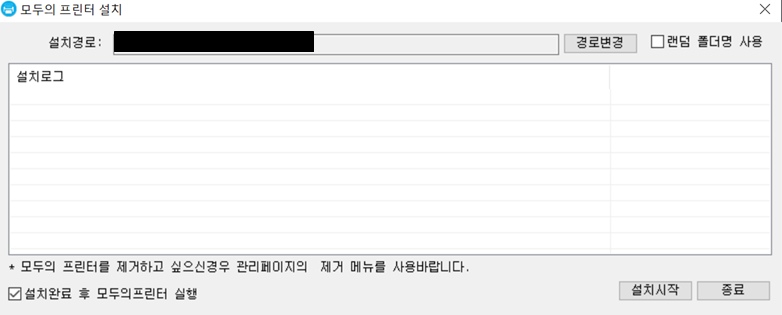
설치경로를 정해주고 오른쪽 아래의 "설치시작"을 클릭해줍니다.
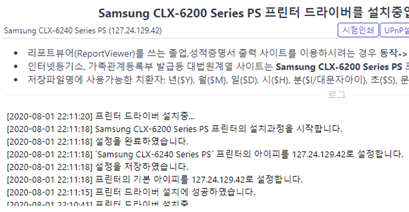
설치가 완료되면 브라우저에 가상의 프린터 서버 웹페이지가 하나 뜨고 프린터 드라이버가 설치가 됩니다. 설치가 완료되면 모든 준비는 끝납니다. 윈도우의 경우 오른쪽 아래에 현재 백그라운드로 실행중인 프로그램 목록을 보면 모두의 프린터가 있는것을 확인해 볼 수 있습니다.
2. 사용
이제 민원24, 학교, 온라인 등기소 등 프린터가 필요한 곳에서 프린터하기를 누르면 아래처럼 "프린터 선택"창이 뜨며 여기에서 "Samsung CLX-6200" 또는 "Samsung CLX-6240"에 "인쇄가능"이 뜨는걸 볼 수 있습니다. 이 두 프린터 중 하나를 클릭하셔서 출력하시면 됩니다.

출력을 하시면 아까 보였던 모두의 프린터 웹 사이트 아래에 이렇게 "변환 파일 목록"에 "MOP.pdf"라고 방금 출력한 파일이 pdf로 변환되어서 저장된걸 확인해 볼 수 있습니다.

이 모두의 프린터는 SaaS방식이 아닌 On-premis처럼 Local에서 동작하는 서버이기에 사용에 문제는 없어보입니다
'팁' 카테고리의 다른 글
| 티스토리 블로그 구글 서치콘솔에 등록하기 (0) | 2025.03.15 |
|---|---|
| 양도소득세 납부 방법(홈택스) (0) | 2022.07.18 |
| [스크랩] 인텔리제이에서 spring maven clean (0) | 2020.07.26 |
| 코로나19의 전 세계 확산 상황을 실시간으로 확인하는 사이트 소개 (0) | 2020.03.03 |
| 윈도우에서 마우스 없이 키보드로 빠르게 실행하기(맥 alfred 대용) (5) | 2020.03.02 |




